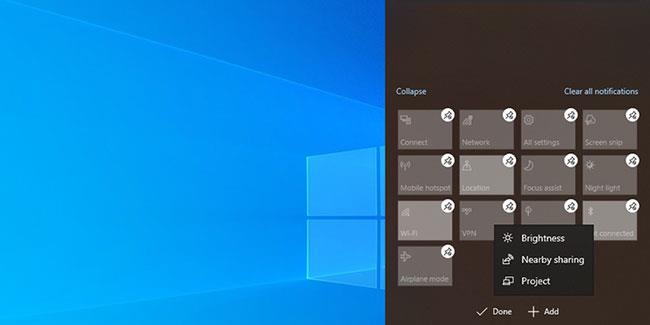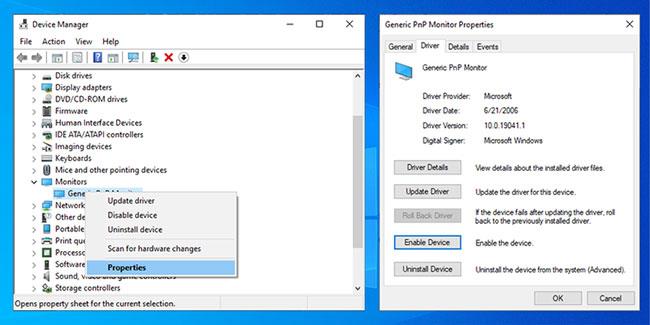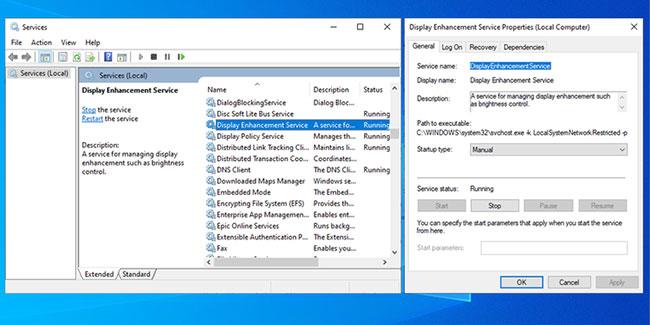Όποιος κι αν είναι ο λόγος, μερικές φορές θα χρειαστεί να προσαρμόσετε τη φωτεινότητα της οθόνης ώστε να ταιριάζει σε διαφορετικές συνθήκες φωτισμού και σκοπούς. Εάν πρέπει να παρατηρήσετε τις λεπτομέρειες μιας εικόνας ή να παρακολουθήσετε μια ταινία, πρέπει να αυξήσετε τη φωτεινότητα. Αντίθετα, μπορεί επίσης να θέλετε να μειώσετε τη φωτεινότητα για να προστατεύσετε την μπαταρία του φορητού υπολογιστή σας.
Ανεξάρτητα από τον λόγο, δεν υπάρχει περίπτωση να χρησιμοποιήσετε τον υπολογιστή σας για περισσότερες από μερικές ώρες χωρίς να προσαρμόσετε τη φωτεινότητα μερικές φορές. Επομένως, για να βοηθήσει στην επαναφορά του ρυθμιστικού φωτεινότητας που εξαφανίστηκε από τη γραμμή εργασιών, το Quantrimang.com έχει συγκεντρώσει τις ακόλουθες 5 λύσεις στις οποίες μπορούν να ανατρέξουν οι αναγνώστες.
1. Προσθέστε το ρυθμιστικό φωτεινότητας στο Κέντρο δράσης
Εάν εξακολουθείτε να μπορείτε να προσαρμόσετε τη φωτεινότητα της οθόνης σας χρησιμοποιώντας συντομεύσεις πληκτρολογίου, προσθέστε απλώς ένα ρυθμιστικό φωτεινότητας στο Κέντρο δράσης. Δείτε πώς μπορείτε να το κάνετε εύκολα:
Βήμα 1: Ανοίξτε το Κέντρο δράσης.
Βήμα 2: Κάντε δεξί κλικ σε οποιοδήποτε κελί και επιλέξτε Επεξεργασία γρήγορων ενεργειών .
Βήμα 3: Κάντε κλικ στην Προσθήκη > Φωτεινότητα .
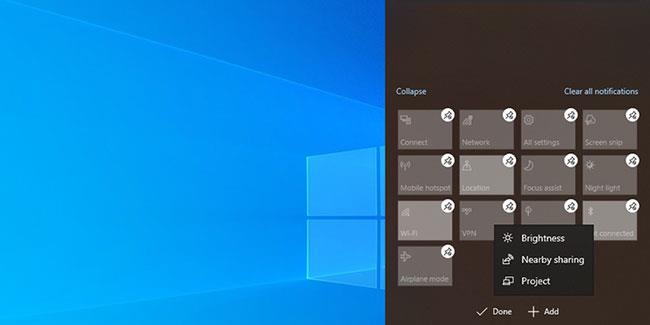
Προσθήκη ρυθμιστικού φωτεινότητας στο Κέντρο δράσης
2. Ενημερώστε τα Windows
Εάν αγνοήσετε τις πιο πρόσφατες ενημερώσεις, το σύστημα μπορεί να αντιμετωπίσει κάθε είδους προβλήματα, επειδή τα Windows 10 διορθώνουν σφάλματα εφαρμόζοντας ενημερώσεις. Μεταβείτε στις Ρυθμίσεις > Σύστημα > Πληροφορίες για να ελέγξετε εάν υπάρχουν διαθέσιμες ενημερώσεις.
3. Ενημερώστε τα προγράμματα οδήγησης
Είναι σημαντικό να ενημερώσετε τα προγράμματα οδήγησης για να αποτρέψετε τυχόν προβλήματα συμβατότητας που εμποδίζουν τη σωστή λειτουργία του υπολογιστή σας. Εάν ένα κατεστραμμένο ή παλιό πρόγραμμα οδήγησης προκαλεί την εξαφάνιση του ρυθμιστικού φωτεινότητας, η ενημέρωση του προγράμματος οδήγησης θα διορθώσει το πρόβλημα.
4. Ενεργοποιήστε το Generic PnP Monitor
Ο προσαρμογέας φωτεινότητας (προσαρμογέας που σχετίζεται με τη φωτεινότητα) μπορεί να εξαφανιστεί επειδή μια εφαρμογή τρίτου κατασκευαστή έχει εγκαταστήσει διαφορετικό πρόγραμμα οδήγησης για την κύρια συσκευή οθόνης σας. Αυτό μπορεί να οδηγήσει σε διάφορα προβλήματα, όπως έλλειψη ρυθμιστικών φωτεινότητας. Ευτυχώς, μπορείτε να το διορθώσετε ενεργοποιώντας το Generic PnP Monitor.
Βήμα 1: Ανοίξτε τη Διαχείριση Συσκευών και αναπτύξτε τη λίστα Οθονών.
Βήμα 2: Κάντε δεξί κλικ στο Generic Pnp Monitor και επιλέξτε Properties.
Βήμα 3: Ανοίξτε την καρτέλα Driver.
Βήμα 4: Κάντε κλικ στην Ενεργοποίηση συσκευής.
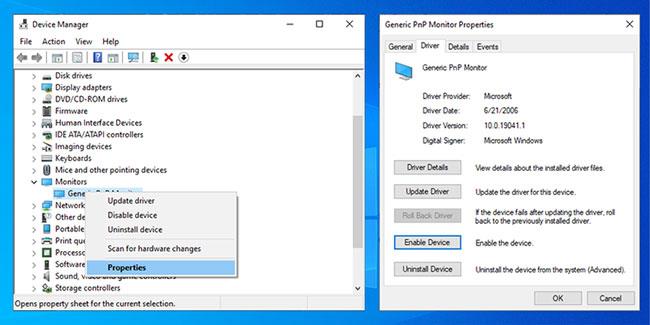
Ενεργοποίηση γενικής παρακολούθησης PnP
5. Επανεκκινήστε την υπηρεσία βελτίωσης οθόνης
Μια υπηρεσία που σταματά να λειτουργεί σωστά μπορεί να προκαλέσει την εξαφάνιση του ρυθμιστικού φωτεινότητας. Σε αυτήν την περίπτωση, η επανεκκίνηση της υπηρεσίας Windows 10 θα διορθώσει το πρόβλημα. Ακολουθήστε αυτά τα βήματα για να επανεκκινήσετε την Υπηρεσία βελτίωσης οθόνης:
Βήμα 1: Εισαγάγετε υπηρεσίες στη γραμμή αναζήτησης του μενού Έναρξη και επιλέξτε Εκτέλεση ως διαχειριστής .
Βήμα 2: Ανοίξτε την Υπηρεσία βελτίωσης οθόνης .
Βήμα 3: Ελέγξτε εάν η κατάσταση υπηρεσίας βρίσκεται σε κατάσταση εκτέλεσης .
Βήμα 4: Εάν η υπηρεσία εκτελείται ήδη, κάντε κλικ στο Διακοπή > Έναρξη για επανεκκίνηση.
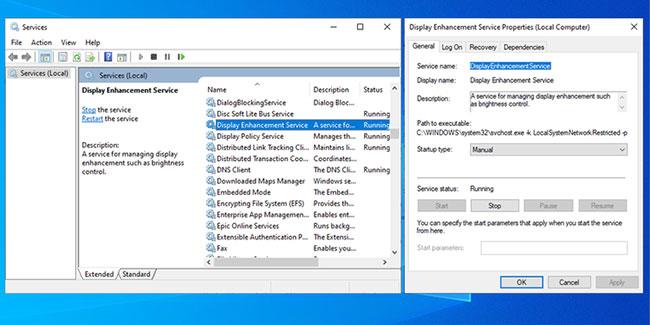
Επανεκκινήστε την υπηρεσία βελτίωσης οθόνης
Παρακάτω υπάρχουν 5 γρήγορες λύσεις που θα σας βοηθήσουν να επαναφέρετε το ρυθμιστικό χαμένης φωτεινότητας στη γραμμή εργασιών!
Ελπίζω να είστε επιτυχημένοι.